Tastatūras īsinājumtaustiņi ir iepriekš definētas taustiņu kombinācijas, kas aktivizē noteiktas funkcijas un funkcijas datoros. Iespējams, ka pasaulē visbiežāk izmantotie īsinājumtaustiņi ir CTRL + C un CTRL + V.
Microsoft Teams atbalsta daudzus īsinājumtaustiņus, kas ļauj lietotājiem ātri palaist viņus interesējošo funkcionalitāti. Taču dažreiz jūsu saīsnes var pārstāt darboties pakalpojumā Teams. Apskatīsim, kāpēc tas notiek un ko jūs varat darīt lietas labā.
Kā labot īsinājumtaustiņus, kas nedarbojas komandās
Atjauniniet lietotni
Ja ir pieejama jauna Teams versija, instalējiet to savā ierīcē. Cerams, ka tas atrisinās problēmu vai vismaz padarīs lietotni vienmērīgāku. Nav nekas neparasts, ka novecojušas lietotņu versijas izraisa visa veida kļūmes.

Pēc tam jauniniet datoru uz jaunāko operētājsistēmas Windows 10 versiju, ja tā vēl nedarbojas. Atveriet sadaļu Iestatījumi, noklikšķiniet uz Atjaunināt un drošība, atlasiet Windows atjaunināšana un pārbaudiet, vai nav atjauninājumu.
Pārbaudiet pilnu saīsņu sarakstu
Ņemiet vērā, ka daži īsinājumtaustiņi ir specifiski darbvirsmas lietotnei un nedarbosies Microsoft Teams tīmekļa lietotnē un otrādi. Tāpēc noteikti izmantojiet pareizo saīsni darbībai, kuru vēlaties palaist.
Palaidiet Teams un nospiediet taustiņu CTRL + Period, lai atvērtu pieejamo īsinājumtaustiņu sarakstu. Pārliecinieties, vai izmantojat nepieciešamos īsinājumtaustiņus.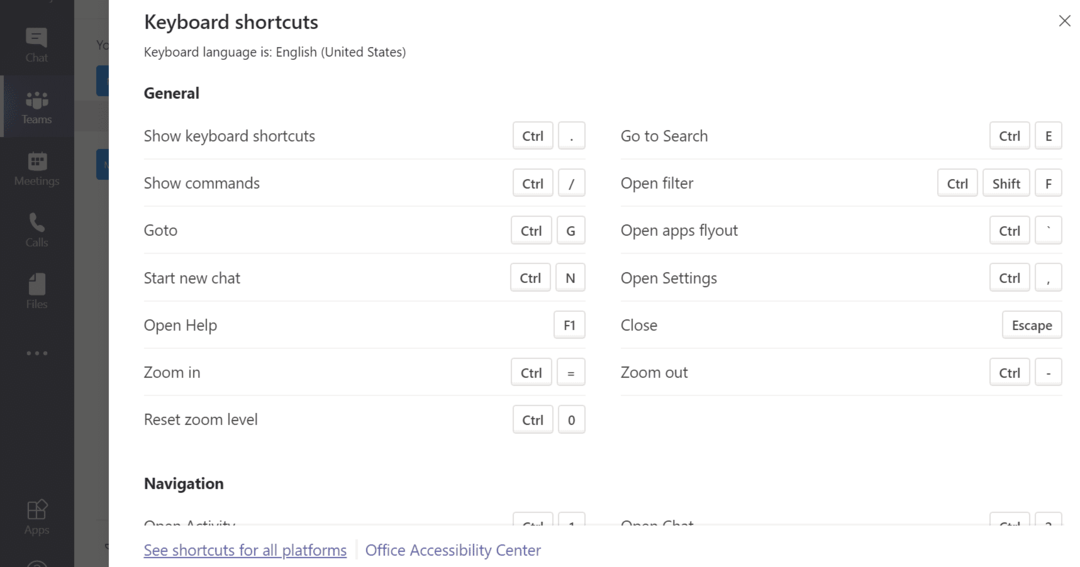
Lai iegūtu papildinformāciju par saīsnēm, ko izmantot citās platformās, apmeklējiet vietni Tastatūras īsinājumtaustiņi programmai Microsoft Teams.
Restartējiet Teams
Microsoft Teams īsinājumtaustiņi bieži pārtrauc darbību neilgi pēc tam, kad lietotāji maina savas lietotnes loga izmērus. Pēc lietotnes loga tuvināšanas vai tālināšanas Teams saīsnes var nereaģēt. Lai novērstu šo problēmu, jums pilnībā jāiziet no Teams. Pēc tam varat atkārtoti palaist lietotni un pārbaudīt, vai īsceļi atkal darbojas. Ja problēma joprojām pastāv, restartējiet datoru.
Pārbaudiet tastatūras izkārtojumu
Ja nesen mainījāt tastatūras izkārtojumu, iespējojiet ASV tastatūras izkārtojumu un pārbaudiet, vai īsinājumtaustiņi atkal darbojas. Ja izmantojat citu izkārtojumu, taustiņu pozīcijas var neatbilst standarta ASV tastatūras taustiņiem.
- Iet uz Iestatījumi un atlasiet Laiks un valoda.
- Klikšķiniet uz Valoda (kreisajā rūtī) un atlasiet Vēlamā valoda.
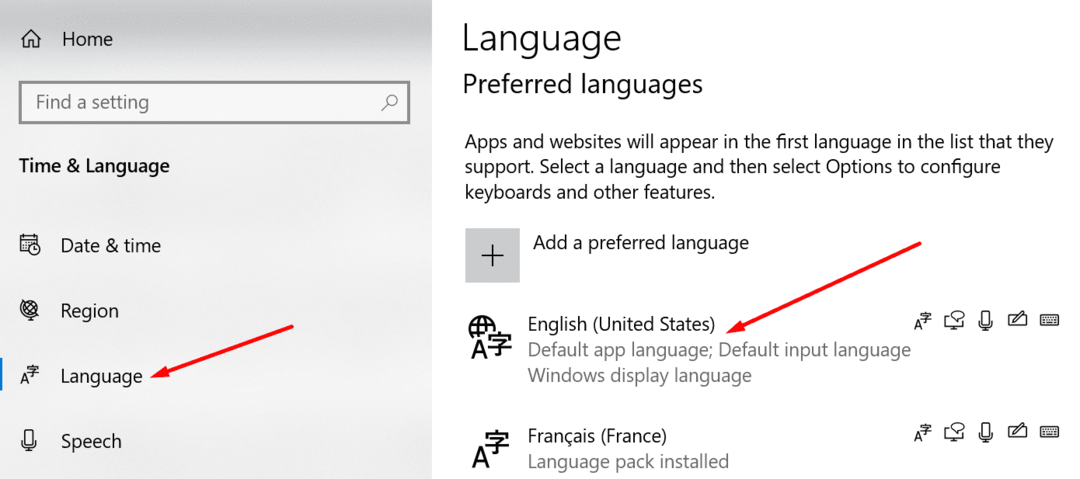
- Iestatiet tastatūru angļu valodā un pārbaudiet, vai tas atrisina jūsu Teams īsinājumtaustiņu problēmas.
Secinājums
Ja jūsu īsinājumtaustiņi nedarbojas programmā Teams, restartējiet lietotni un pārbaudiet pašreizējo tastatūras izkārtojumu. Turklāt atjauniniet lietotni un pārbaudiet pilnu īsinājumtaustiņu sarakstu, lai pārliecinātos, ka izmantojat pareizo taustiņu kombināciju.
Vai jums izdevās atrisināt šo problēmu? Mēs labprāt dzirdētu jūsu domas un atsauksmes. Noklikšķiniet uz komentāriem zemāk.